Trên Windows cũng có tính năng đổi hình nền máy tính với hình nền có sẵn trên hệ thống hoặc hình nền trong bộ sưu tập trên máy tính. Và nếu bạn muốn có thêm ảnh nền, hay màn hình khóa từ nguồn ảnh Bing thì có thể cài đặt ứng dụng Dynamic Theme. Ứng dụng mang tới kho ảnh Bing phong phú với nhiều chủ đề khác nhau, như các địa danh nổi tiếng đến từ nhiều quốc gia trên thế giới.
Kho ảnh cài đặt từ Dynamic Theme hoàn toàn miễn phí, không có quảng cáo và có thêm tùy chọn cập nhật hình nền mỗi ngày. Các ảnh nền trên Dynamic Theme sẽ hiển thị ở giao diện riêng biệt để lựa chọn cài làm hình nền hoặc màn hình khóa. Ở từng ảnh cũng có biểu tượng tải xuống máy tính, nếu bạn không thích chế độ tải ảnh Bing tự động. Bài viết dưới đây sẽ hướng dẫn bạn đọc cách sử dụng Dynamic Theme cài đặt hình nền Bing trên Windows 10.
- Cách đặt Bing Daily Images làm hình nền, màn hình khóa Windows 10
- Cách dùng Desktop Dynamic Wallpapers cài hình nền Unsplash
- Cách tự động đổi hình nền theo thời gian thực Windows 10
- Windows Spotlight không hoạt động trên Windows 10, đây là cách khắc phục
Hướng dẫn dùng Dynamic Theme trên Windows 10
Bước 1:
Chúng ta nhấn vào link dưới đây để vào trang cài đặt ứng dụng Dynamic Theme, nhấn Get để tiến hành cài đặt.
- Tải ứng dụng Dynamic Theme Windows 10
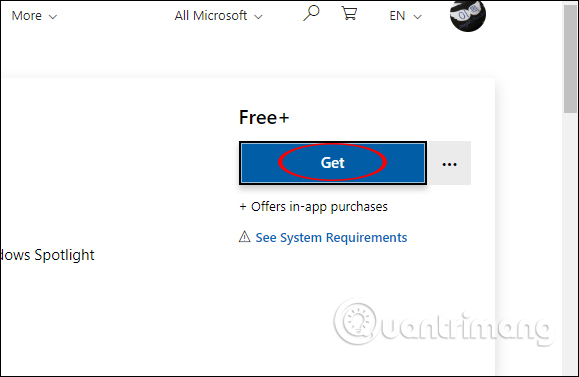
Bước 2:
Tiếp đến chúng ta nhấn vào nút Free để tải Dynamic Theme xuống máy tính.

Quá trình tải diễn ra ngay sau đó với dung lượng của ứng dụng.
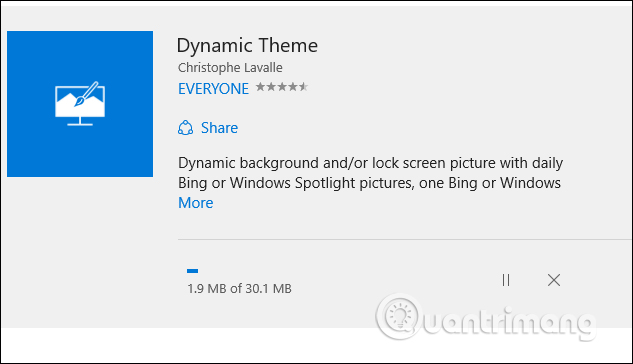
Bước 3:
Khi quá trình cài đặt kết thúc nhấn vào biểu tượng Start Menu rồi nhấn vào ứng dụng Dynamic Theme để thiết lập lại.

Bước 4:
Giao diện chính của ứng dụng rất giống với giao diện cài đặt Windows Personalize trên máy tính, được chia thành những mục khác nhau để bạn tùy chỉnh lại. Tại phần Background cài hình nền, phần Preview lựa chọn Bing để sử dụng hình nền Bing hàng ngày.
Ngay lập tức ảnh nền từ Bing sẽ được thay cho ảnh nền trên máy tính.
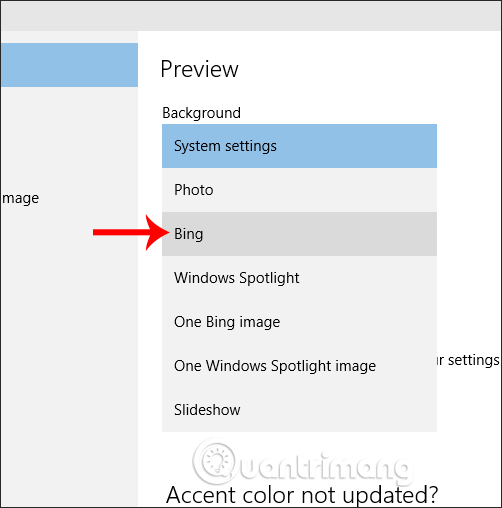
Bước 5:
Tiếp tục nhìn xuống bên dưới, để cập nhật nhiều ảnh hơn từ ứng dụng chúng ta nhấn chọn vào Update ở ngay bên dưới. Nếu nhấn Show history sẽ hiển thị giao diện trình chiếu hình ảnh.
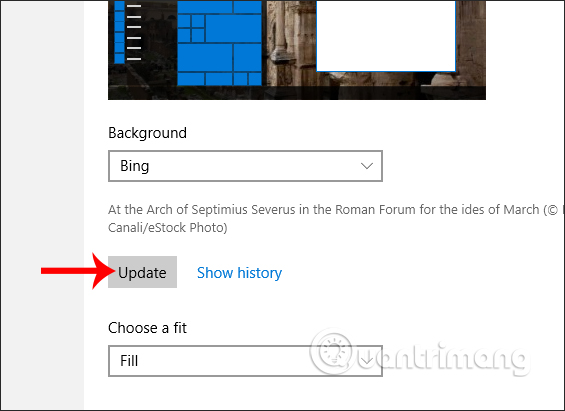
Tại đây sẽ hiển thị album ảnh theo một chủ đề có sẵn của ứng dụng. Ở từng hình ảnh đều có thông tin về tác giả cũng như địa danh của hình nền. Bạn có thể nhấn mũi tên sang phải hoặc sang trái để thay đổi hình nền.
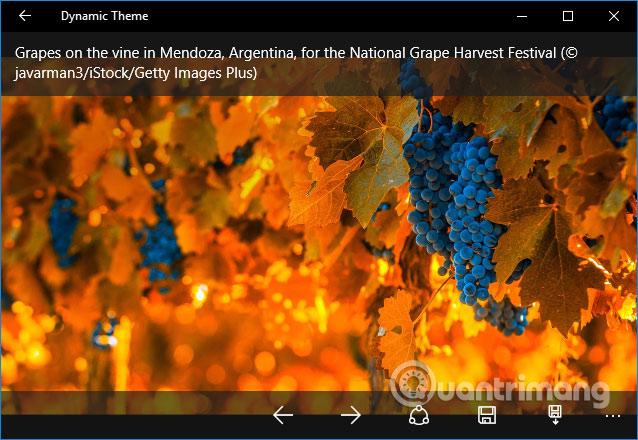
Bên dưới là những biểu tượng cho tùy chọn chia sẻ, tải ảnh xuống máy tính. Nếu nhấn vào biểu tượng 3 dấu chấm sẽ có lựa chọn cài hình nền, hay cài cho màn hình khóa.
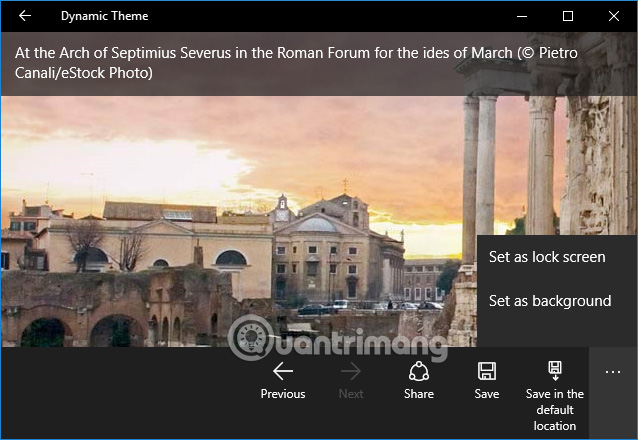
Bước 6:
Khi nhấn vào Lock screen chúng ta cũng thực hiện tương tự, chọn chủ đề hình nền từ nguồn ảnh Bing.
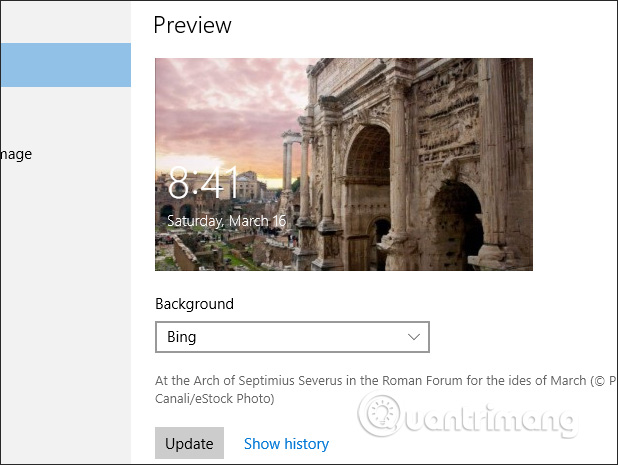
Bước 7
Nhấn tiếp vào mục Daily Bing image có phần Autosave để tự động lưu hình nền từ Bing vào trong thư mục được mặc định trước đó.
Nếu muốn thay đổi thư mục lưu trữ thì nhấn vào nút Browse bên dưới để đổi.
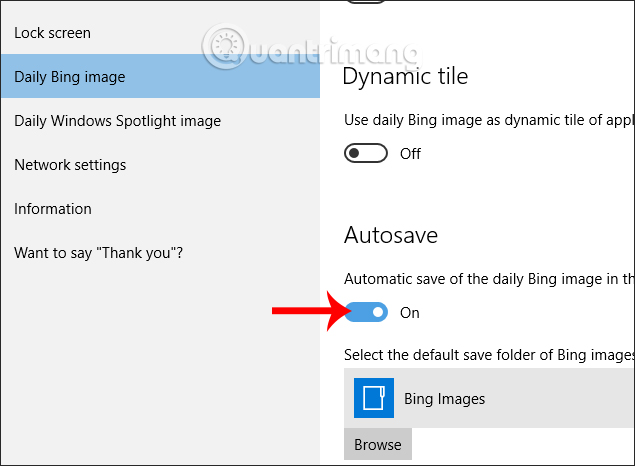
Bước 8:
Ứng dụng Dynamic Theme hỗ trợ người dùng thiết lập để Bing hiển thị hình ảnh của một quốc gia nào đó trong mục Source. Nhấn vào quốc gia mà bạn muốn và ảnh nền tự động thay đổi theo quốc gia đó.
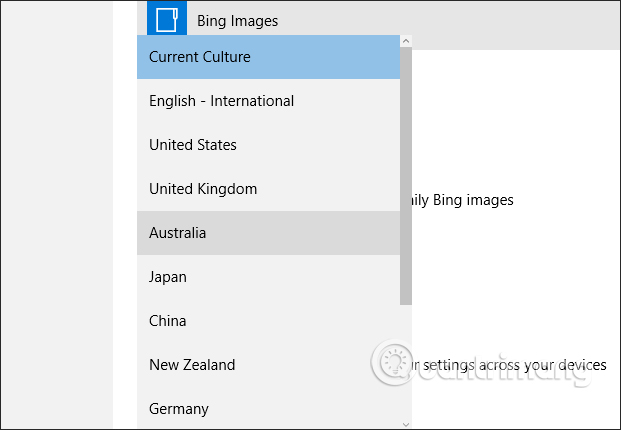
Bước 9:
Như vậy bạn đã cài đặt xong ảnh nền Bing cho máy tính Windows 10. Để thay đổi thêm cho hình nền và màu sắc của Start menu, thanh Taskbar,… tương đồng với nhau hơn, bạn nhấn tổ hợp phím Windows + I để mở giao diện Windows Settings. Nhấn tiếp vào nhóm Personalize. Chuyển sang giao diện mới nhấn vào mục Colors trong danh sách menu bên trái.
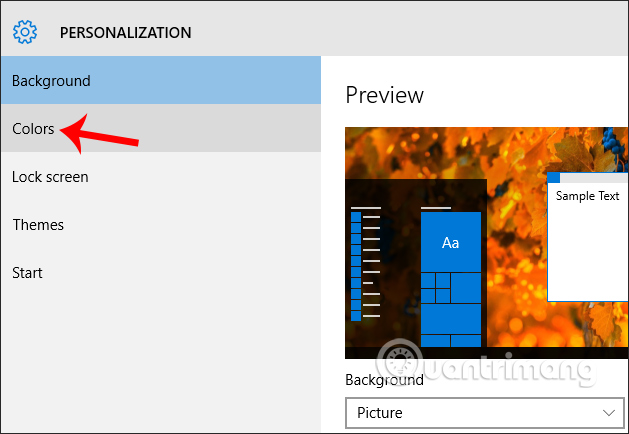
Bước 10:
Nhìn sang nội dung bên phải tích chọn vào Automatically pick an accent color from my background và những mục thiết lập khác nếu có.
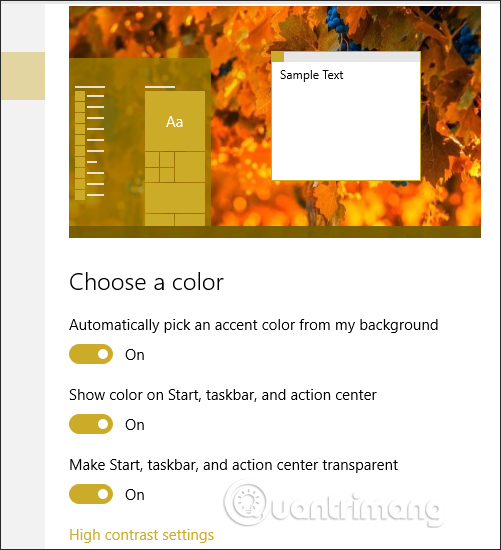
Ngay lập tức màu của thanh Taskbar và màu của Start menu được tự động chuyển sang cùng màu với hình nền cho đồng bộ. Nếu muốn bạn có thể tự chọn màu sắc trong mục Colors của Windows Settings.
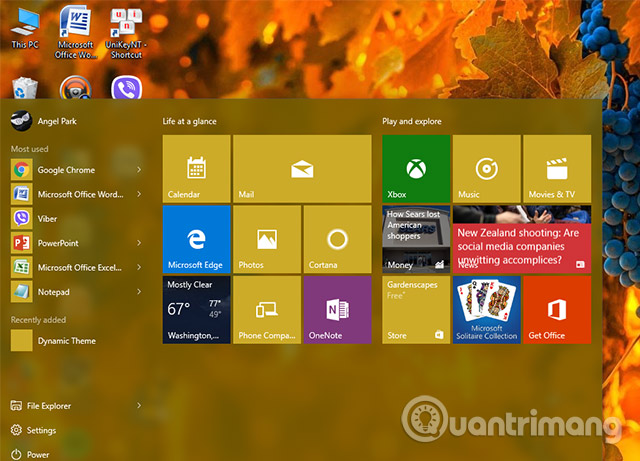
Những hình nền từ Bing trên Dynamic Theme luôn được thay đổi liên tục theo nhiều chủ đề, cập nhật hình ảnh để làm mới máy tính của bạn mỗi ngày. Những thiết lập trên Dynamic Theme cũng giúp người dùng có thêm các lựa chọn phù hợp với sở thích của mình hơn.
Chúc các bạn thực hiện thành công!
 Công nghệ
Công nghệ  AI
AI  Windows
Windows  iPhone
iPhone  Android
Android  Học IT
Học IT  Download
Download  Tiện ích
Tiện ích  Khoa học
Khoa học  Game
Game  Làng CN
Làng CN  Ứng dụng
Ứng dụng 

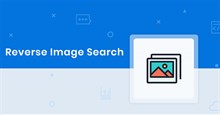

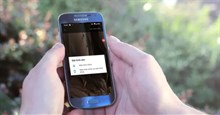




 Thương mại Điện tử
Thương mại Điện tử  Nhạc, phim, truyện online
Nhạc, phim, truyện online  Phần mềm học tập
Phần mềm học tập 









 Linux
Linux  Đồng hồ thông minh
Đồng hồ thông minh  macOS
macOS  Chụp ảnh - Quay phim
Chụp ảnh - Quay phim  Thủ thuật SEO
Thủ thuật SEO  Phần cứng
Phần cứng  Kiến thức cơ bản
Kiến thức cơ bản  Lập trình
Lập trình  Dịch vụ công trực tuyến
Dịch vụ công trực tuyến  Dịch vụ nhà mạng
Dịch vụ nhà mạng  Quiz công nghệ
Quiz công nghệ  Microsoft Word 2016
Microsoft Word 2016  Microsoft Word 2013
Microsoft Word 2013  Microsoft Word 2007
Microsoft Word 2007  Microsoft Excel 2019
Microsoft Excel 2019  Microsoft Excel 2016
Microsoft Excel 2016  Microsoft PowerPoint 2019
Microsoft PowerPoint 2019  Google Sheets
Google Sheets  Học Photoshop
Học Photoshop  Lập trình Scratch
Lập trình Scratch  Bootstrap
Bootstrap  Năng suất
Năng suất  Game - Trò chơi
Game - Trò chơi  Hệ thống
Hệ thống  Thiết kế & Đồ họa
Thiết kế & Đồ họa  Internet
Internet  Bảo mật, Antivirus
Bảo mật, Antivirus  Doanh nghiệp
Doanh nghiệp  Ảnh & Video
Ảnh & Video  Giải trí & Âm nhạc
Giải trí & Âm nhạc  Mạng xã hội
Mạng xã hội  Lập trình
Lập trình  Giáo dục - Học tập
Giáo dục - Học tập  Lối sống
Lối sống  Tài chính & Mua sắm
Tài chính & Mua sắm  AI Trí tuệ nhân tạo
AI Trí tuệ nhân tạo  ChatGPT
ChatGPT  Gemini
Gemini  Điện máy
Điện máy  Tivi
Tivi  Tủ lạnh
Tủ lạnh  Điều hòa
Điều hòa  Máy giặt
Máy giặt  Cuộc sống
Cuộc sống  TOP
TOP  Kỹ năng
Kỹ năng  Món ngon mỗi ngày
Món ngon mỗi ngày  Nuôi dạy con
Nuôi dạy con  Mẹo vặt
Mẹo vặt  Phim ảnh, Truyện
Phim ảnh, Truyện  Làm đẹp
Làm đẹp  DIY - Handmade
DIY - Handmade  Du lịch
Du lịch  Quà tặng
Quà tặng  Giải trí
Giải trí  Là gì?
Là gì?  Nhà đẹp
Nhà đẹp  Giáng sinh - Noel
Giáng sinh - Noel  Hướng dẫn
Hướng dẫn  Ô tô, Xe máy
Ô tô, Xe máy  Tấn công mạng
Tấn công mạng  Chuyện công nghệ
Chuyện công nghệ  Công nghệ mới
Công nghệ mới  Trí tuệ Thiên tài
Trí tuệ Thiên tài